3 mẹo và thủ thuật hữu ích để sử dụng ghi chú dính
Nếu bạn đang sử dụng Sticky Notes để ghi chú nhanh một cách thường xuyên, chúng tôi muốn giúp bạn đưa mọi thứ lên cấp độ tiếp theo và chỉ ra một số kỹ thuật nâng cao để làm việc với Sticky Notes . Trong bài viết này, chúng tôi sẽ hướng dẫn bạn cách khôi phục hộp thoại(dialogue box) xóa nếu bạn đã đặt nó ở chế độ ẩn, cách sao lưu ghi chú của bạn và cách sao chép văn bản từ các ứng dụng khác sang Sticky Notes trong khi vẫn duy trì định dạng.
Cách khôi phục hộp thoại xóa(Delete Dialogue Box)
Nếu bạn đã chọn không hiển thị hộp xác nhận(confirmation box) khi xóa ghi chú, bằng cách chọn "Không hiển thị lại thông báo này"("Don't display this message again") và bạn muốn lấy lại thông báo đó, bạn phải làm theo các bước sau khi đăng nhập bằng người dùng tài khoản(user account) được đặt làm quản trị viên:
Đầu tiên, mở Registry Editor . Để thực hiện việc này, hãy nhập từ "regedit" vào hộp tìm kiếm (search box)Start Menu của Windows 7 hoặc trực tiếp trong màn hình Start của Windows 8.1 và chọn kết quả tìm kiếm "regedit" .

Bây giờ, bạn sẽ nhận được lời nhắc UAC ( Kiểm soát tài khoản(User Account Control) người dùng ). Nhấp(Click) hoặc nhấn Có(Yes) để tiếp tục.

Tiếp theo, điều hướng đến khóa sau: "HKEY_CURRENT_USERSoftwareMicrosoftWindowsCurrentVersionAppletsStickyNotes" .
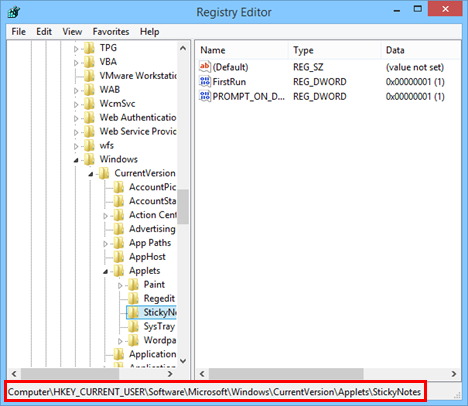
Bây giờ, bạn phải xóa khóa có tên PROMPT_ON_DELETE hoặc đặt giá trị của nó thành 1, sau đó nhấp hoặc chạm vào (click or tap) OK và thoát.

Đối với những người bạn muốn khôi phục hộp thoại(dialog box) một cách dễ dàng hơn , chỉ cần tải xuống tệp chúng tôi đính kèm ở cuối bài viết này, có tên là StickyNotes.reg . Sau khi quá trình tải xuống kết thúc, hãy mở tệp.

Bạn sẽ nhận được một Cảnh báo Bảo mật(Security Warning) . Nhấp hoặc nhấn Chạy(Run) để tiếp tục.

Xác nhận hành động bằng cách nhấn nút Có(Yes) .

Cuối cùng, bạn sẽ nhận được một thông báo xác nhận(confirmation message) rằng thay đổi đã được thực hiện.

Kết quả sẽ giống nhau nhưng nhanh hơn và nhanh hơn nhiều: bạn sẽ có hộp thoại(dialog box) xóa chỉ với một vài cú nhấp chuột.
QUAN TRỌNG:(IMPORTANT:) Để tải xuống tệp StickyNotes.reg , hãy nhấn và giữ hoặc nhấp chuột phải vào tệp đính kèm, sau đó chọn "Lưu liên kết thành"("Save link as") .

Cách sao lưu các ghi chú dính của bạn
Nếu bạn muốn sao lưu ghi chú của mình hoặc gửi chúng qua email, bạn có thể thực hiện việc này bằng cách duyệt tới "C: UsersYour USERNAMEAppDataRoamingMicrosoftSticky Notes" trong đó tên người dùng là tên tài khoản người dùng(user account) của bạn . Ví dụ: sao chép tệp "StickyNotes.snt" vào ổ USB(USB drive) . Nếu bạn chỉ muốn tạo một bản sao lưu, bạn có thể sao chép tệp vào một thư mục mà bạn đã tạo trước đó trên máy tính của mình.

QUAN TRỌNG:(IMPORTANT:) Để xem nội dung của thư mục, bạn cần bật "Hiển thị tệp, thư mục và ổ đĩa ẩn"("Show hidden files, folders and drives") trong Windows/File Explorer . Chỉ(Just) trong trường hợp bạn không biết các bước chính xác về cách thực hiện việc này, hãy xem hướng dẫn này.
Cách thêm văn bản có định dạng vào(Formatted Text Into) ghi chú cố định của bạn
Những người không hài lòng với phông chữ tiêu chuẩn được sử dụng bởi Sticky Notes có thể sử dụng các ứng dụng chỉnh sửa văn bản khác như Microsoft Word , Microsoft Wordpad , v.v. Bạn có thể nhập các ghi chú ngắn của mình vào các trình chỉnh sửa này, chọn phông chữ và định dạng ưa thích, sau đó sao chép và dán chúng vào Sticky Notes . Khi bạn làm điều này, định dạng văn bản(text format) sẽ được chuyển sang ghi chú của bạn.

Chỉ cần chọn văn bản từ trình soạn thảo văn bản(text editor) , nhấn và giữ hoặc nhấp chuột phải vào văn bản đó và chọn Sao chép(Copy) từ trình đơn ngữ cảnh hoặc sử dụng tổ hợp phím tắt (shortcut keys) "CTRL+C" .

Nhấp chuột phải(Right-click) (hoặc nhấn và giữ(press and hold) ) ghi chú và chọn (note and select) Dán(Paste) hoặc sử dụng phím tắt (shortcut key)"CTRL+V" . Bạn sẽ có văn bản tùy chỉnh(custom text) được chuyển vào ghi chú của mình.
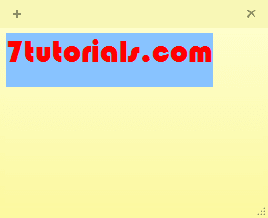
Phần kết luận
Những mẹo và thủ thuật nhỏ này được thiết kế để giúp bạn sử dụng Sticky Notes tốt hơn và cải thiện trải nghiệm của bạn với nó. Nếu bạn có những thủ thuật khác muốn chia sẻ, hoặc bất kỳ câu hỏi hoặc vấn đề nào, đừng ngần ngại để lại bình luận bên dưới.
LIÊN KẾT TẢI XUỐNG: (DOWNLOAD LINK:) StickyNotes.REG .
Related posts
Cách đồng bộ hóa Sticky Notes giữa người dùng và máy tính, trong 7 bước
Giới thiệu Windows 8: 7 Mẹo để Làm việc với Ứng dụng
Cách đồng bộ hóa Windows 10 Sticky Notes với Android hoặc iPhone của bạn
10 cách khởi động Sticky Notes trong Windows (tất cả các phiên bản)
Cách mở, ngắt kết nối hoặc gắn vĩnh viễn VHD file bằng Windows 10
Làm thế nào để File Explorer and Windows Explorer mở: 12 cách
Cách sử dụng nhiều máy tính để bàn trong Windows 10: Tất cả những gì bạn cần biết
Cách bắt đầu sử dụng Cortana bằng Windows 11 hoặc Windows 10
Cách sử dụng lượt xem File Explorer trong Windows 10 như một chuyên gia
Làm thế nào để làm cho nhiệt độ Windows 10 Weather display trong ° C hoặc ° F
Làm thế nào để sử dụng Windows 10 của Action Center thông báo
Làm thế nào để thay đổi search engine trên Chrome cho Windows, hệ điều hành MacOS, Android, và iOS
Cách xóa các tin nhắn Skype (Windows, Android, iPhone, Mac)
Làm thế nào để thay đổi công cụ mặc định Firefox search
Làm thế nào để in một hình ảnh trên nhiều trang, sử dụng sơn Windows 10 của
5 cách để tạo một thư mục mới trong Windows
Cách sử dụng People app trong Windows 10
Cách sử dụng Mobile browser emulator trong Chrome, Firefox, Edge và Opera
4 cách để ghim các mục vào Quick access trong File Explorer
Làm thế nào để thay đổi ngôn ngữ trong Firefox trên Windows and Mac
